Comment sélectionner et effectuer votre première livraison avec Shippr ?

Une fois votre profil complété et validé dans l’application, vous pourrez commencer à livrer avec Shippr et ainsi à multiplier vos revenus. L’application Shippr est là pour vous aider tout au long de vos livraisons. Comprendre comment ça fonctionne et surtout l’utiliser pour chacune de vos livraisons est indispensable pour pouvoir continuer à collaborer avec nous.
Prêt à sélectionner et effectuer votre première livraison aux côtés de Shippr ? C’est par ici !
À quel moment pouvez-vous commencer à livrer avec Shippr ?
Lorsque vous vous connectez à votre compte Shippr pour la première fois, vous devez tout d’abord créer votre profil.
Cette création de profil passe par plusieurs étapes obligatoires :
- Ajout d’une photo de profil
- Ajout d’un véhicule et des documents associés à ce véhicule (numéro VIN, assurance…)
- Prise en photo des différents angles de ce véhicule
- Configuration de votre compte Stripe
Une fois ces étapes passées, vous devrez attendre que votre véhicule soit validé par notre équipe pour accéder au planning des livraisons disponibles.
Aucune livraison disponible est affichée dans l’app lors de votre première connexion ?
Une fois que vous avez complété votre profil dans l’application Shippr, il se peut que vous ne voyez pas de livraison disponible dans l’onglet Planning tout de suite.
La raison à cela est simple : le véhicule que vous venez d’ajouter doit tout d’abord être validé par notre équipe avant que vous puissiez voir les livraisons disponibles.
Une fois que votre véhicule est validé, votre onglet Planning affichera toutes les livraisons disponibles et adaptées à votre type de véhicule.
Comment voir si votre véhicule est validé ou non ?
Pour savoir si votre véhicule est en attente de validation ou validé :
- Allez dans l’onglet Profil
- Cliquez sur Mes véhicules
Vous apercevez un résumé des différents véhicules que vous avez ajouté avec une indication quant à leur stade de validation.
Comment sélectionner une livraison Shippr ?
Votre véhicule a été validé par notre équipe ?
Dans ce cas, votre compte est bel et bien prêt.
Pour sélectionner votre première livraison :
Étape 1
Allez dans l’onglet Opportunités pour voir toutes les livraisons disponibles.
Étape 2
Cliquez sur chacune d’entre elles pour voir leurs détails.
Étape 3
Vous avez trouvé une livraison que vous souhaitez réaliser ?
Cliquez sur Accepter la livraison et confirmez en cliquant sur Oui.
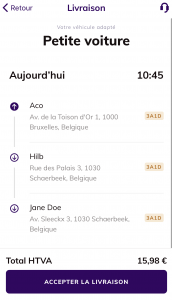
Étape 4
Lisez le briefing du client et ensuite cliquez sur Confirmer
Étape 5
La livraison se retrouvera dans votre onglet Mes livraisons.
Comment effectuer une livraison Shippr ?
Attention : il est obligatoire d’utiliser l’application Shippr pour chacune des livraisons que vous effectuez. Ainsi, vous devrez donc suivre et respecter le processus comme expliqué ci-dessous pour chacune d’entre elles.
Étape 1
Le jour de la livraison, vous recevez une notification vous informant de la livraison à venir.
Étape 2
Cliquez sur la livraison et cliquez sur le bouton Y aller.
Vous devrez alors sélectionner le véhicule avec lequel vous comptez effectuer cette livraison. Sachez que ce choix sera définitif.
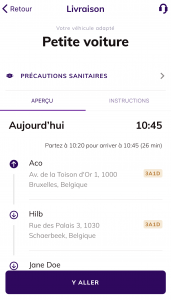
IMPORTANT : De temps à autre, nous vous demanderons de fournir une photo de la plaque d’immatriculation du véhicule que vous utilisez.
⚠️ Si le véhicule ne correspond pas à celui sélectionné dans l’application, votre compte pourrait être temporairement suspendu.
Étape 3
Assurez-vous que vous ayez lu le briefing du client.
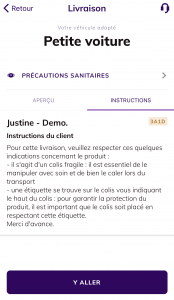
Étape 4
Ensuite, cochez la case Je respecte le briefing du client et cliquez sur le bouton Confirmer.
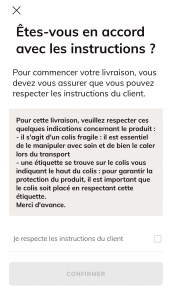
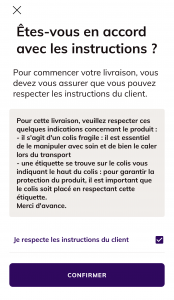
Étape 5
Cliquez sur Ouvrir la navigation et dirigez-vous vers le lieu d’expédition.
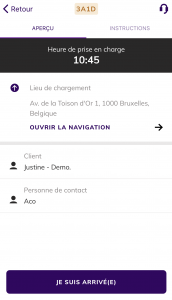
📦 ARRIVÉ(E) AU LIEU DE CHARGEMENT
Étape 6
Une fois arrivé(e) au lieu de chargement, cliquez sur « Je suis arrivé(e) » et chargez les colis.
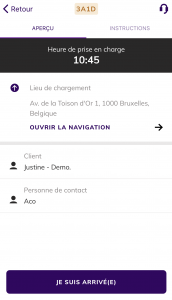
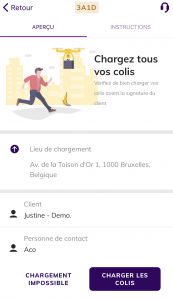
Étape 7
Une fois tous les colis chargés, cochez les.
Cliquez ensuite sur « preuve de chargement » et faites une photo des colis. Cliquez ensuite sur « continuer« .
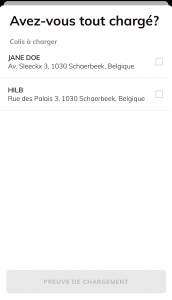
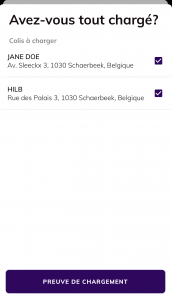
Étape 8
Dirigez-vous vers le 1er lieu de destination en cliquant sur Continuer.
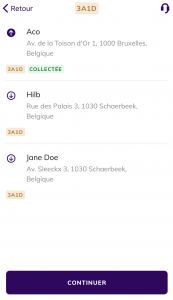
🏁 ARRIVÉ(E) AU(X) LIEU(X) DE DESTINATION
Étape 9
Une fois arrivé(e) au lieu de déchargement, cliquez sur « Je suis arrivé(e)« .
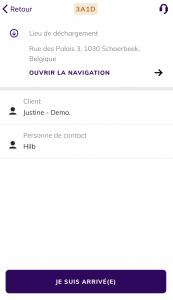
Étape 10
Déchargez les colis et cliquez sur « preuve de livraison« . Comme précédemment, faites une photo des colis comme preuve et cliquez ensuite sur « continuer« .
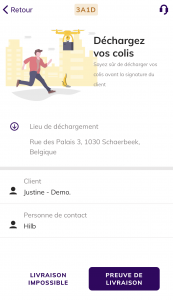
UNE FOIS LA LIVRAISON TERMINÉE
Étape 11
Lorsque la livraison est terminée, un résumé de votre livraison vous est proposé. Vérifiez-le et validez-le en cochant la case Je confirme que le résumé final de ma livraison est correct. Cliquez ensuite sur Confirmer.
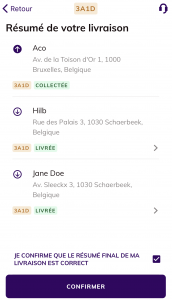
Étape 12
Enfin, votre rapport de livraison est affiché sur votre écran vous indiquant le revenu que vous avez gagné.
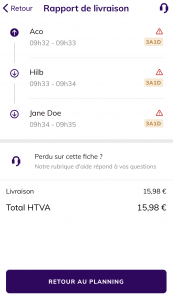
Étape 13
Cliquez ensuite sur « retour au planning » pour voir les prochaines livraisons disponibles.